 Pièce de réduction
Pièce de réduction
|
Outil |
Trousse |
|
Pièce de réduction
|
Techniques |
Cet outil vous permet de créer des pièces de réduction. Il s’agit d’Objets paramétriques .

Lorsque vous sélectionnez Pièce de réduction, les modes suivants apparaissent.
![]()
|
Mode |
Description |
|
Insertion simple
|
Sélectionnez ce mode pour insérer l'objet. Le prochain clic de souris sera le point d'insertion. |
|
Insertion décalée
|
Sélectionnez ce mode pour insérer l'objet à une distance spécifiée du point d'insertion |
|
Insertion dans mur
|
Sélectionnez ce mode pour insérer automatiquement des objets dans des murs. |
|
Aligner à gauche
|
Sélectionnez ce mode pour déterminer le point d'insertion à gauche de l'objet à insérer. |
|
Aligner au centre
|
Sélectionnez ce mode pour déterminer le point d'insertion au milieu de l'objet à insérer. |
|
Aligner à droite
|
Sélectionnez ce mode pour déterminer le point d'insertion à droite de l'objet à insérer. |
|
Aligner au point d’insertion
|
Sélectionnez ce mode pour utiliser le point d'insertion initialement choisi de l'objet à insérer. |
|
Style pièce de réduction |
Sélectionnez le style que vous souhaitez utiliser pour l'objet. |
|
Préférences
|
Adaptez les préférences dans la boîte de dialogue des préférences. |
Pour insérer une pièce de réduction dans le dessin:
Sélectionnez l'outil Pièce de réduction.
Adaptez les propriétés à l'aide du bouton Préférences dans la Barre des modes.
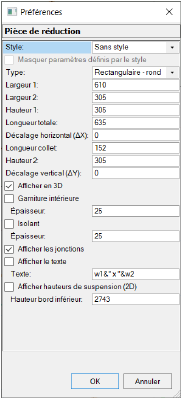
Cliquez pour afficher/masquer les paramètres.Cliquez pour afficher/masquer les paramètres.
|
Champ |
Description |
|
Style |
Vous voyez apparaître le style de l’objet. Sélectionnez Remplacer pour sélectionner un autre style ou sélectionnez Convertir en 'Sans style' pour supprimer le style et définir les paramètres de l’objet manuellement. |
|
Masquer paramètres définis par le style |
Cochez cette option pour masquer les paramètres définis par le Style sélectionné. |
|
Type |
Sélectionnez le type à utiliser. |
|
Largeur 1/Largeur 2/ Hauteur 1 |
Introduisez les valeurs pour les axes x et y. |
|
Longueur totale |
Introduisez une valeur pour la longueur totale. |
|
Décalage horizontal (±X)/(±Y) |
Introduisez le déplacement par rapport aux axes x et y. |
|
Longueur collet |
Introduisez la profondeur du collet. |
|
Afficher en 3D |
Cochez cette option pour dessiner en 3D. |
|
Garniture intérieure |
Cochez cette option pour attribuer de la garniture à l'objet. Saisissez l'épaisseur. |
|
Isolant |
Cochez cette option pour attribuer de l'isolant à l'objet. Saisissez l'épaisseur. |
|
Afficher les jonctions |
Cochez cette option pour afficher les liens. |
|
Afficher le texte |
Cochez cette option pour afficher du texte. Entrez le Texte à afficher. |
|
Afficher hauteurs de suspension (2D) |
Cochez cette option pour afficher le traceur d'élévation. Introduisez la Hauteur. |
|
Points de contrôle |
Introduisez les différents points de contrôles. |
Choisissez un mode d'insertion dans la Barre des modes.
Cliquez dans le dessin pour déterminer le point d'insertion.
Cliquez dans le dessin pour déterminer l'angle de rotation.
Adaptez les préférences.
Sélectionnez un autre outil pour terminer l'action.







